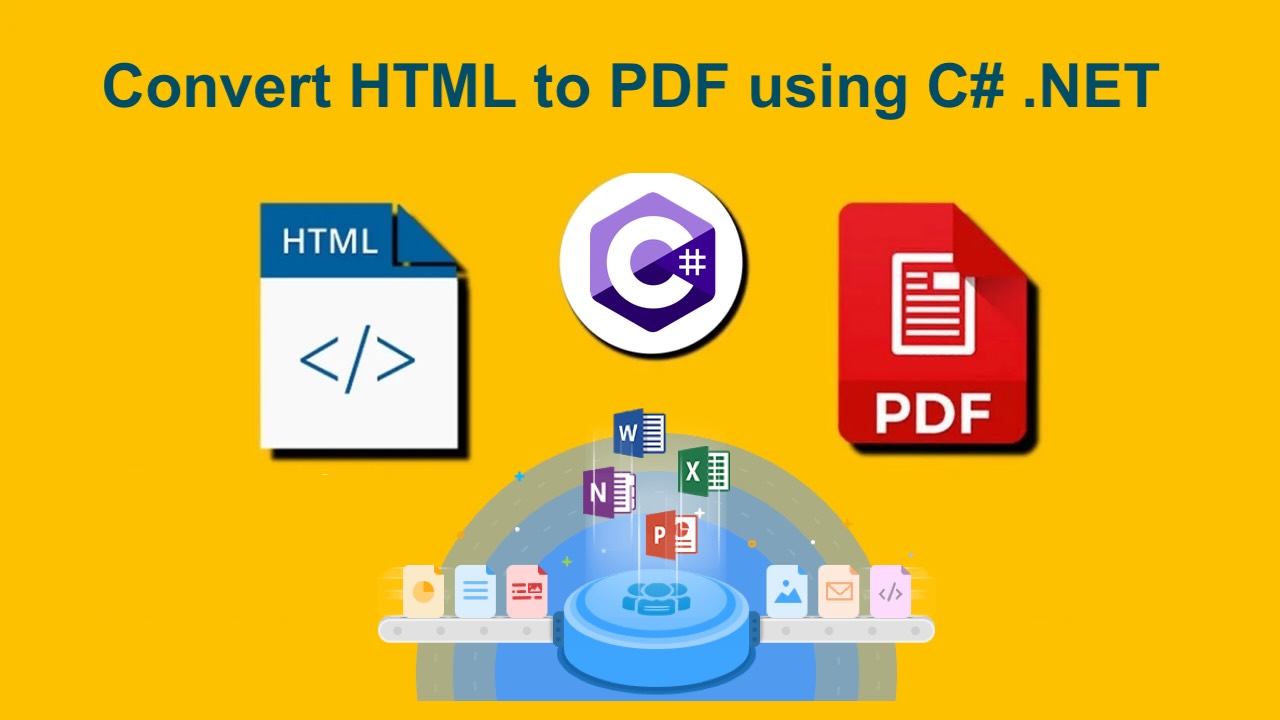In der heutigen digitalen Landschaft ist HTML eines der am weitesten verbreiteten Formate zum Anzeigen und Teilen von strukturierten Daten online. Bei der Archivierung, Verteilung oder dem Offline-Zugriff bleibt jedoch PDF das bevorzugte Format. Entwickler müssen oft HTML in PDF umwandeln, um Berichte, Rechnungen zu erstellen oder Webinhalte in einem universell kompatiblen Format zu bewahren.
Dieser Artikel behandelt folgende Themen:
HTML zu PDF-Konvertierung SDKs
Das GroupDocs.Conversion Cloud SDK for .NET bietet eine leistungsstarke und skalierbare Lösung für die Transformation von Dateiformaten. Bei der Nutzung der Funktionen dieser API können Sie HTML nahtlos in PDF konvertieren und dabei Genauigkeit, Konsistenz und überlegene Leistung sicherstellen - alles ohne zusätzliche Software installieren zu müssen.
Mit HTML zu PDF-Konvertierung beginnen
Bevor Sie beginnen, stellen Sie sicher, dass Sie die folgenden Voraussetzungen haben:
- Ein GroupDocs Cloud-Konto, um Ihre Client-ID und Ihr Client-Geheimnis zu erhalten. Für weitere Informationen besuchen Sie bitte das kurze Tutorial.
- A sample HTML file or webpage for testing.
- Eine konfigurierte .NET-Entwicklungsumgebung (wie Visual Studio oder Rider).
Sie können das SDK über den NuGet-Paket-Manager installieren, indem Sie den folgenden Befehl ausführen:
Install-Package GroupDocs.Conversion-Cloud -Version 25.9.0
Convert HTML to PDF with C#
Lass uns erkunden, wie wir die HTML zu PDF-Konvertierung programmatisch mithilfe von C# und dem GroupDocs Cloud SDK durchführen können.
- Erstellen Sie eine Instanz der Klasse
Configuration, in der wir die Client-Anmeldeinformationen als Argumente übergeben.
var configuration = new Configuration
{
AppSid = "YOUR_CLIENT_ID",
AppKey = "YOUR_CLIENT_SECRET"
};
- Initialisieren Sie eine Instanz von
ConvertApiundFileApi, wobei wir das Configuration Objekt als Argumente übergeben.
var convertApi = new ConvertApi(configuration);
var fileApi = new FileApi(configuration);
- Upload the input HTML to cloud storage.
using (var stream = File.OpenRead("source.html"))
{
var uploadRequest = new UploadFileRequest("source.html", stream);
fileApi.UploadFile(uploadRequest);
}
- Erstellen Sie eine Instanz von
ConvertSettings, in der wir den Namen für das Eingabe-HTML, das Ausgabeformat alspdfund den resultierenden PDF-Namen festlegen.
var settings = new ConvertSettings
{
FilePath = "index.html",
Format = "pdf",
OutputPath = "converted/html-to-pdf-result.pdf"
};
- Rufen Sie die ConvertDocumentRequest API auf, um HTML in PDF-Format zu konvertieren. Nach erfolgreicher Konvertierung wird das resultierende PDF im Cloud-Speicher gespeichert.
var request = new ConvertDocumentRequest(settings);
convertApi.ConvertDocument(request);
Sobald die Anfrage ausgeführt ist, wird Ihre HTML-Datei in ein hochwertiges PDF konvertiert und im angegebenen Ausgabeverzeichnis in Ihrem Cloud-Speicher gespeichert.
HTML to PDF Conversion using cURL
Wenn Sie es vorziehen, Konvertierungen über Skripting oder Automatisierungspipelines durchzuführen, ist cURL eine ausgezeichnete Alternative. Es ermöglicht Ihnen, REST-API-Aufrufe direkt über die Befehlszeile auszuführen, was es ideal für schnelles Testen und Batchverarbeitung macht.
Why Use cURL for HTML to PDF Conversion?
- Keine SDK-Installation erforderlich.
- Perfekt für Shell-Skripte, CI/CD-Workflows oder Backend-Services.
- Leichtgewichtig und einfach zu automatisieren.
Bevor Sie den Befehl zur HTML zu PDF-Konvertierung ausführen, generieren Sie Ihr JWT-Zugriffstoken basierend auf den Client-Anmeldeinformationen. Sobald das Token generiert wurde, führen Sie bitte den folgenden Befehl aus.
curl -v "https://api.groupdocs.cloud/v2.0/conversion" \
-X POST \
-H "accept: application/json" \
-H "authorization: Bearer {ACCESS_TOKEN}" \
-H "Content-Type: application/json" \
-d "{ \"StorageName\": \"internal\", \"FilePath\": \"{sourceFile}\", \"Format\": \"pdf\", \"LoadOptions\": { \"Format\": \"html\" }, \"ConvertOptions\": { \"FromPage\": 1, \"PagesCount\": 1, \"Pages\": [ 1 ], \"WatermarkOptions\": { \"Text\": \"Confidential\", \"FontName\": \"Arial\", \"FontSize\": 12, \"Bold\": false, \"Italic\": true, \"Color\": \"Red\", \"Width\": 10, \"Height\": 6, \"Top\": 100, \"Left\": 100, \"RotationAngle\": 10, \"Transparency\": 0.8, \"Background\": true, \"AutoAlign\": true } }, \"OutputPath\": \"{converted}\"}"
Ersetzen Sie {ACCESSTOKEN} durch Ihr generiertes JWT-Token und index.html durch den Namen Ihrer HTML-Datei.
Versuchen Sie den kostenlosen HTML zu PDF Konverter
Wenn Sie den Konvertierungsprozess erkunden möchten, ohne Code zu schreiben, probieren Sie den kostenlosen HTML to PDF Converter aus. Web-App powered by GroupDocs.Conversion Cloud. Es ermöglicht Ihnen, jede HTML-Datei oder URL hochzuladen und das generierte PDF sofort herunterzuladen.

Nützliche Links
Schlussfolgerung
Die Umwandlung von HTML in PDF mit der .NET REST API bietet Entwicklern eine zuverlässige Möglichkeit, Webseitendesigns, -stile und -inhalte in einem portablen Format zu bewahren. Mit dem GroupDocs.Conversion Cloud SDK für .NET können Sie diesen Prozess in nur wenigen Codezeilen automatisieren – egal, ob Sie einzelne HTML Dateien oder ganze Chargen von Webseiten konvertieren müssen.
Verwandte Artikel
Wir empfehlen dringend, die folgenden Links zu besuchen, um mehr zu erfahren über:
- Konvertieren Sie die Excel-Arbeitsmappe in eine Textdatei mit der .NET REST API
- Vergleichen Sie Excel-Arbeitsmappen XLS|XLSX mit .NET REST API
- PDF Dokumente online mit C# .NET zusammenführen
Häufig gestellte Fragen (FAQs)
- How can I convert HTML to PDF using C# .NET?
- Sie können das GroupDocs.Conversion Cloud SDK für .NET verwenden, um eine HTML-Datei hochzuladen, das Ausgabeformat auf PDF zu konfigurieren und die Methode
ConvertDocument()auszuführen, um die konvertierte Datei zu erstellen.
- Unterstützt diese API die Konvertierung von HTML mit CSS und Bildern?
- Ja. Das SDK verwaltet alle verknüpften Ressourcen und stellt sicher, dass Ihr konvertiertes PDF Layout, Schriftarten, Bilder und Stile genau bewahrt.
- Kann ich Webpages direkt von URLs konvertieren?
- Ja. Sie können eine Webseite-URL im Eingabepfad angeben, und die API wird den HTML-Inhalt rendern und ihn in ein PDF Dokument umwandeln.
- Muss ich irgendwelche Drittanbieter-Tools wie Adobe Acrobat installieren?
- Nein. Der gesamte Prozess ist cloudbasiert – keine lokale Installation oder zusätzliche Software ist erforderlich.